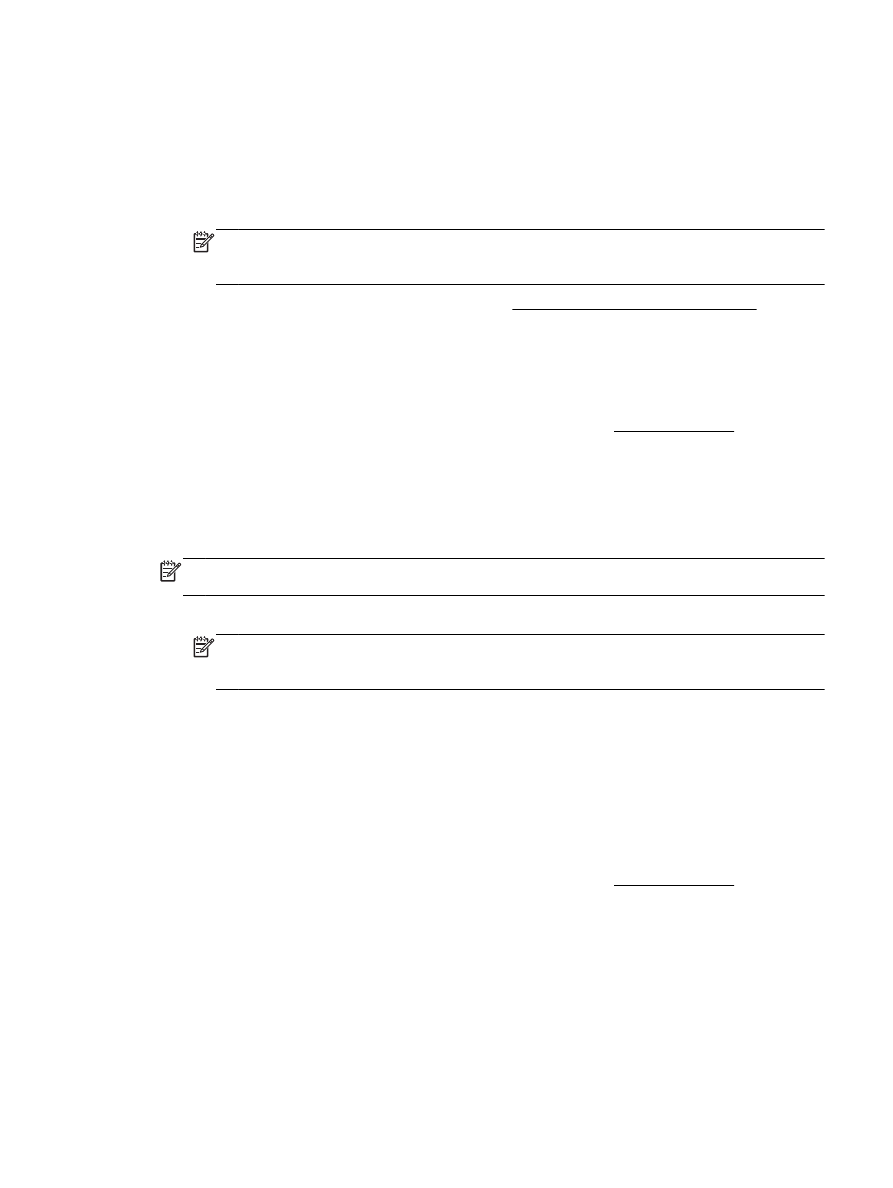
Imprimarea broşurilor
Pentru a imprima broşuri (Windows)
1.
Încărcaţi hârtie în tavă. Pentru informaţii suplimentare, consultaţi Încărcarea hârtiei,.
2.
În meniul Fişier din aplicaţia software, faceţi clic pe Imprimare.
3.
Asiguraţi-vă că imprimanta pe care doriţi să o utilizaţi este selectată.
4.
Pentru a modifica setările, faceţi clic pe butonul care deschide caseta de dialog Proprietăţi.
În funcţie de aplicaţia software utilizată, acest buton se poate numi Proprietăţi, Opţiuni,
Configurare imprimantă, Imprimantă sau Preferinţe.
ROWW
Imprimarea broşurilor 21
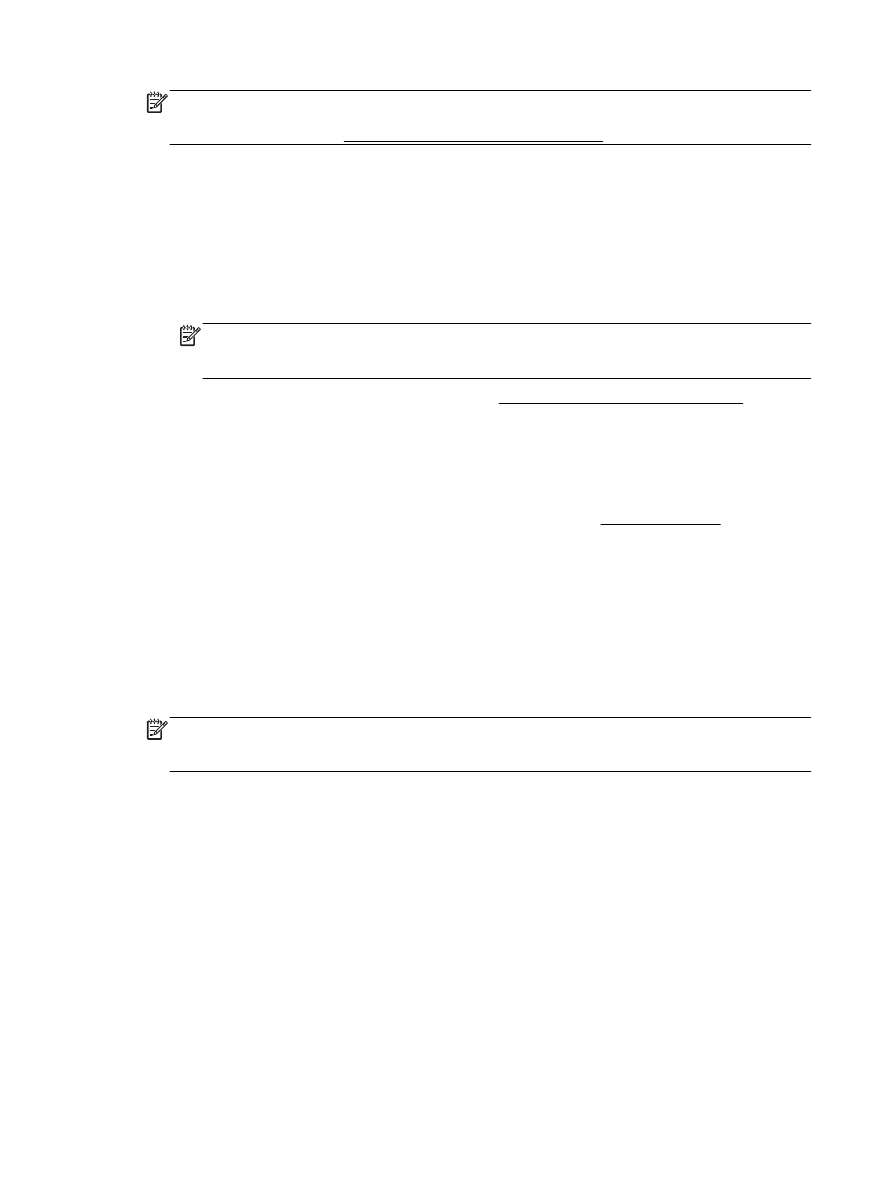
NOTĂ: Pentru a efectua setările de imprimare pentru toate lucrările de imprimare, efectuaţi
modificările în software-ul HP furnizat cu imprimanta. Pentru mai multe informaţii despre
software-ul HP, consultaţi Instrumente de gestiune a imprimantei,.
5.
Selectaţi opţiunile adecvate.
●
În fila Layout (Aspect), selectaţi orientarea Portrait (Portret) sau Landscape (Peisaj).
●
În fila Hârtie/Calitate, selectaţi tipul de hârtie corespunzător din lista verticală Suport din
zona Selecţie tavă, apoi selectaţi calitatea de imprimare corespunzătoare din zona Setări
calitate.
●
Faceţi clic pe butonul Advanced (Avansat) din zona Paper/Output (Hârtie/Ieşire) şi selectaţi
dimensiunea adecvată a hârtiei din lista verticală Dimens. hârtie.
NOTĂ: Dacă modificaţi valorile pentru Paper Size (Dimensiune hârtie) asiguraţi-vă că aţi
încărcat hârtia corectă şi setaţi dimensiunea de hârtie de pe panoul de control al
imprimantei pentru a corespunde.
Pentru mai multe opţiuni de imprimare, consultaţi Sfaturi pentru imprimarea cu succes,.
6.
Faceţi clic pe OK.
7.
Pentru a începe imprimarea, faceţi clic pe Imprimare sau pe OK.
Pentru a imprima broşuri (OS X)
1.
Încărcaţi hârtie în tavă. Pentru informaţii suplimentare, consultaţi Încărcarea hârtiei,.
2.
În meniul Fişier din aplicaţia software, faceţi clic pe Imprimare.
3.
Asiguraţi-vă că imprimanta este selectată.
Dacă nu vedeţi opţiunile în dialogul Print (Imprimare), faceţi clic pe Show Details (Afişare detalii).
4.
Selectaţi o dimensiune de hârtie din meniul pop-up.
Dacă meniul pop-up Dimensiune hârtie nu se află în dialogul Imprimare, faceţi clic pe butonul
Configurare pagină. Când aţi terminat de selectat dimensiunea hârtiei, faceţi clic pe OK pentru a
închide Configurare pagină şi a reveni la dialogul Imprimare.
NOTĂ: Dacă modificaţi valorile pentru Paper Size (Dimensiune hârtie) asiguraţi-vă că aţi
încărcat hârtia corectă şi setaţi dimensiunea de hârtie de pe panoul de control al imprimantei
pentru a corespunde.
5.
Faceţi clic pe Tip hârtie/Calitate în meniul pop-up şi apoi selectaţi următoarele setări:
●
Tip hârtie: Tipul de hârtie adecvat pentru broşuri
●
Calitate: Normal sau Optim
6.
Selectaţi orice alte setări de imprimare doriţi, apoi faceţi clic pe Imprimare pentru a începe
imprimarea.